A Spotify lejátszási lista képének megváltoztatása 2022-ben
A Spotify soha nem öregszik a zene szerelmeseinek. Az alkalmazás nagyszerű szolgáltatásokat nyújt felhasználóinak, és mindent megtesz, hogy kielégítse őket. De néha, még ha a legjobbat hozzuk is ki a legjobbból, szeretjük megváltoztatni a dolgokat az igényeink szerint. Ugyanez az eset megy vele a Spotify lejátszási lista borítóját. Bár a Spotify alkalmazás kiválaszt és feltölt egy tetszetős fotót a lejátszási listához, előfordulhat, hogy néha szeretnénk megváltoztatni a számunkra megfelelő módon. Tehát, ha problémáit helyezi előtérbe, ebben a cikkben bemutatunk néhány módszert, amelyek segítségével megteheti módosítsa a Spotify lejátszási lista képét.
Is Read: Hogyan adhatunk hozzá saját zenét a Spotifyhoz
tartalom
Lejátszási lista képének módosítása a Spotify-on
Számítógépről Spotify Desktop App használatával
Hosszú út
fontos: A lejátszási lista grafikájaként beállítani kívánt képnek ilyennek kell lennie JPEG és a fájl mérete kell nem lehet több 4 MB-nál.
1. A Spotify alkalmazásban válassza ki a kívánt lejátszási listát a alatt Listák szakaszt a bal oldalon, amelynek borítóképét módosítani szeretné.
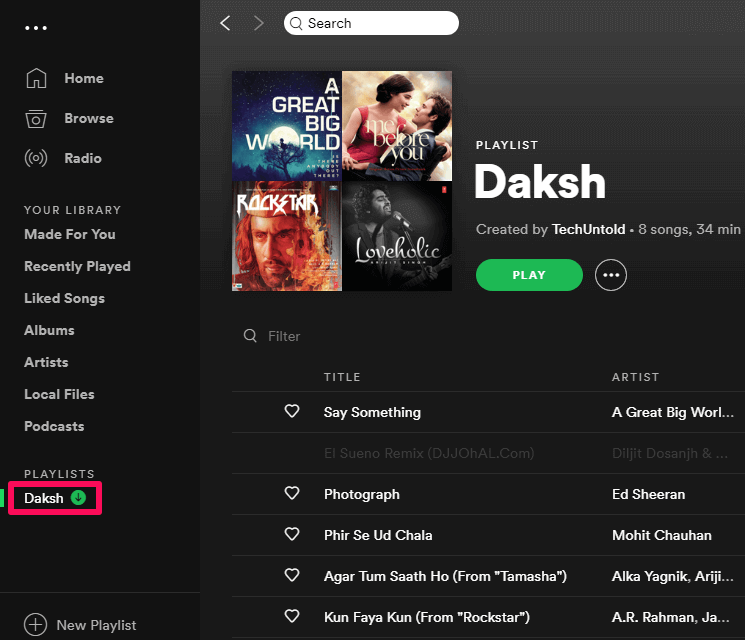
2. Ezután vigye a kurzort a borítóra a bal felső sarokban, és kattintson rá.
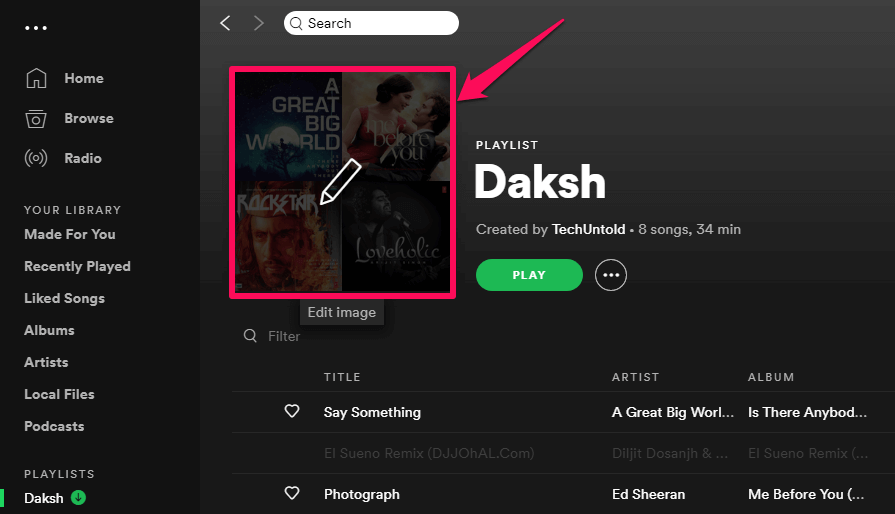

3. A fényképre való kattintás után egy képernyő jelenik meg a következővel:Lejátszási lista részleteinek szerkesztése“. Ebben az ablakban kattintson a hárompontos ikon a lejátszási lista borítóképének jobb felső sarkában.
4. Most egyszerűen lecserélheti a lejátszási lista fényképét a „Cserélje ki a képet‘.

5. Most keresse meg azt a képet, amelyet szeretne a borítóján. A fénykép kiválasztása után kattintson a gombra Nyisd ki.
6. Most kattintson aMegtakarítás” és a lejátszási listán szereplő fotó megváltozik.
Az asztali alkalmazással lejátszási lista borítójaként beállított fénykép automatikusan szinkronizálódik és megváltozik a Spotify mobilalkalmazásban és a Web Playerben is.
Rövid út
Ha a fenti lépéseket kissé nehézkesnek találja, itt van egy parancsikon, amellyel ugyanezt megteheti.
1. Indítsa el a Spotify alkalmazást az asztalon.
2. Ezt követően kattintson a jobb gombbal a kívánt lejátszási listára a Listák.
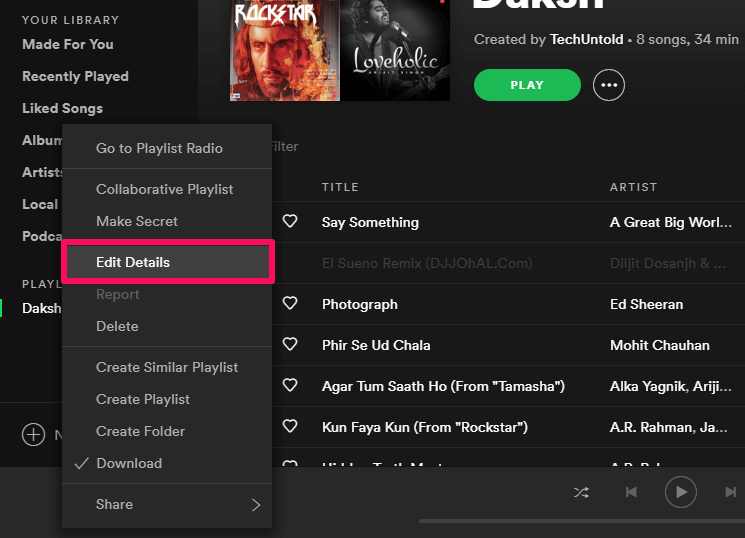
3. Most kattintson aRészletek szerkesztése‘.

4. Ezt követően kattintson a gombra három pont ikonra elérhető a lejátszási lista fotóján.

5. Most kattintson aCserélje ki a képet”, hogy lecserélje valamilyen más fényképre.
6. Végül válassza ki azt a fényképet, amelyet lejátszási lista borítójaként szeretne használni, és kattintson a „Megtakarítás‘.
Spotify lejátszási lista képének módosítása a telefonon mobilalkalmazással
Jegyzet: Az alább említett módszer csak akkor lehetséges, ha Ön a Spotify prémium tagja.
Bár a lejátszási lista fényképét nem lehet teljesen személyre szabni a mobilalkalmazással, mégis módosíthat néhány módosítást a meglévő lejátszási lista borítóján okostelefonjáról.
Mielőtt továbblépne, győződjön meg arról, hogy a lejátszási lista képén kívánt borítóval rendelkező dalok ott vannak a lejátszási listán. Adja hozzá őket a lejátszási listához, ha még nincs jelen, és hajtsa végre az alábbi lépéseket.
1. Indítsa el a Spotify alkalmazást a készülékén, és érintse meg a gombot A könyvtár.
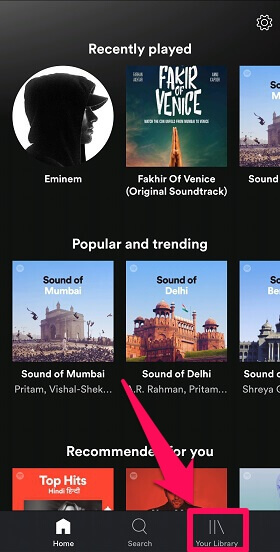
2. Most válassza ki azt a lejátszási listát, amelyet módosítani szeretne.
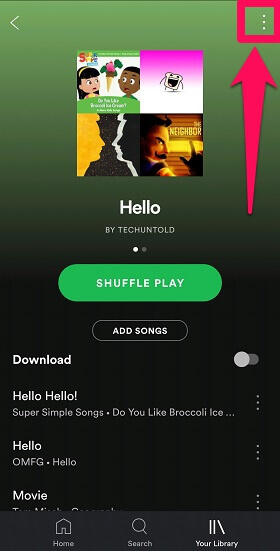
3. A következő lépésben érintse meg a gombot hárompontos ikon a képernyő jobb felső sarkában.
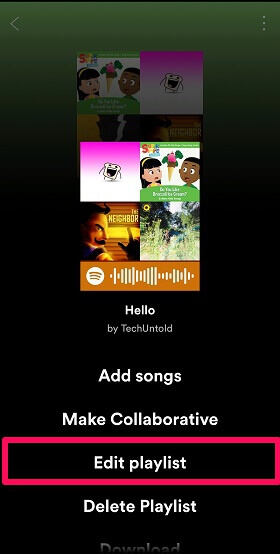
4. Ezt követően érintse meg a gombot A lejátszási lista szerkesztése opciót.
5. Most húzza a dalt a tetejére a gombbal háromsoros ikonra, akinek a képét hozzá szeretné adni a lejátszási lista borítójához, és kattintson rá MENTÉS.
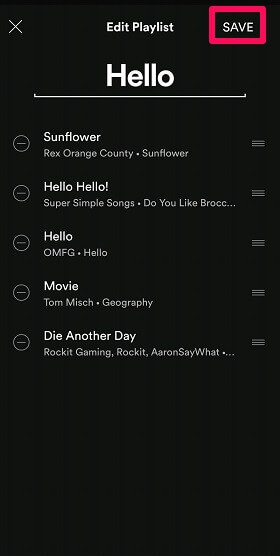
A lejátszási lista borítója mindig személyre szabható a az első négy dal borítója. Tehát az első négy számot elrendezheti attól függően, hogy milyen borítót szeretne a lejátszási listához.
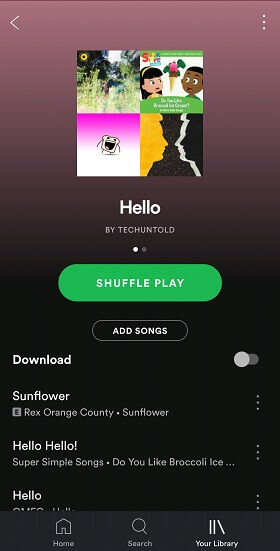
A Web Player használata
A lejátszási lista képét a Web Player használatával is módosíthatja. Ráadásul ehhez nem szükséges előfizetés. Kövesse az alábbi lépéseket a borító módosításához.
1. Nyissa meg a Spotify weblejátszót egy választott böngészőben.

2. választ A könyvtár lehetőség, a bal szélső részen adott.
3. Most válassza ki azt a lejátszási listát, amelyet módosítani szeretne. Ha szeretné, újat is létrehozhat.
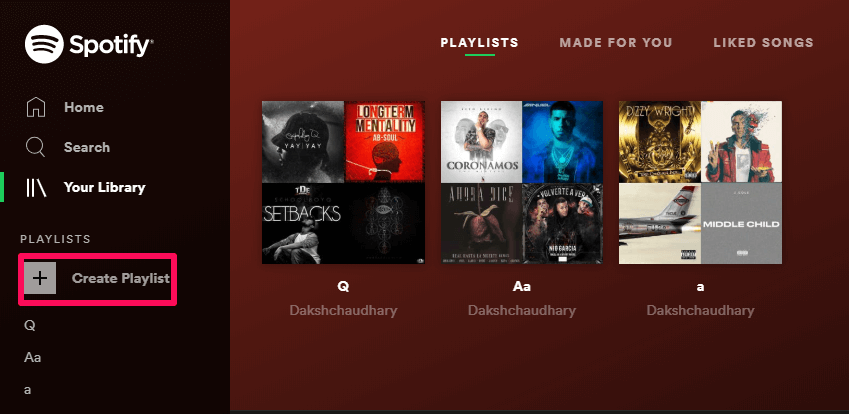
4. Most húzza felül azt a dalt, amelynek a borítóképét a lejátszási listán szereplő képre szeretné helyezni. Hasonlóképpen az első négy dalt tetszés szerint rendezheti el.
5. Ezt követően frissítsd az oldalt, és most láthatod, hogy a lejátszási lista borítója megváltozott a legjobb 4 szám borítóképével.
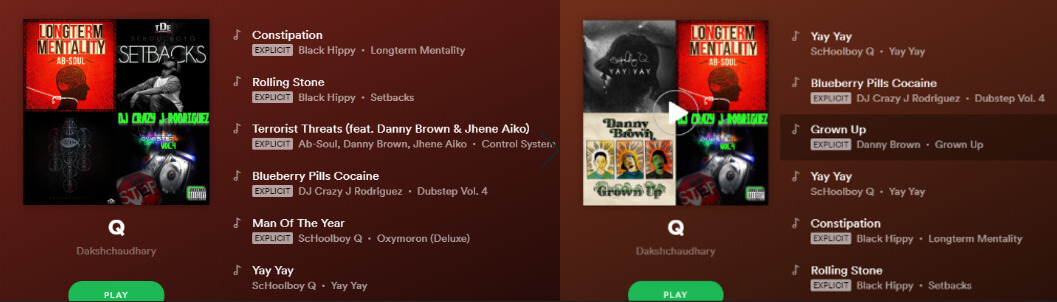
Most már tudja, hogyan kell cserélni a Spotify borítóját
így módosíthatja a Spotify lejátszási lista borítóképét asztali számítógépen, beleértve a PC-t és a Mac-et is, valamint az iPhone és Android mobilalkalmazásában, valamint a weblejátszóban.
Jelenleg van nincs közvetlen módszer a lejátszási lista képének megváltoztatásához a telefonos alkalmazásból vagy a weblejátszóból. Ennek ellenére megteheti használja az itt említett megoldásokat hogy megcsináljuk.
Legfrissebb cikkek